Suppression des informations sur les papiers
Supprimez les informations sur les papiers sur le panneau de commande de l'imprimante et dans le pilote d'imprimante.
 Important
Important
-
Vous ne pouvez pas ajouter ou modifier des informations sur les papiers si aucune imprimante n'est connectée.
Parcourez "Changement d'imprimante de base", sélectionnez à nouveau l'imprimante de base à ajouter et modifiez les informations sur les papiers.
-
N'essayez pas d'imprimer ou ne mettez pas l'imprimante hors tension pendant que le programme communique avec l'imprimante.
N'ajoutez et ne modifiez pas d'informations sur les papiers sur une imprimante à partir d'un autre ordinateur pendant l'ajout ou la modification des informations.
-
Nous vous recommandons de sauvegarder les informations sur les papiers avant toute modification des informations.
Pour en savoir plus sur la sauvegarde des informations sur les papiers, reportez-vous à « Sauvegarder les informations sur les papiers de l'imprimante de base » dans la section « Copie des informations sur les papiers de l'imprimante de base vers une autre imprimante ».
-
Les informations sur les papiers pour l'étalonnage commun des papiers qui ont été calibrés ne peuvent pas être supprimés.
 Remarque
Remarque
-
Si vous souhaitez appliquer les mêmes informations sur les papiers à une autre imprimante, définissez cette dernière comme imprimante de base, puis modifiez ou copiez les informations sur les papiers.
- Si vous utilisez macOS 15 ou une version ultérieure, vous devez configurer chaque application pour autoriser la détection de périphériques sur le réseau local. Le fait de ne pas activer la détection de périphériques peut restreindre les fonctionnalités du logiciel ou l'empêcher de démarrer correctement.
Pour des instructions détaillées, reportez-vous à la section « Configuration de la détection de périphériques de réseau local ».
La liste des applications affichées sous Réseau local peut inclure tout ou partie des éléments suivants, selon l'utilisation.- Media Configuration Tool
-
Sélectionnez le papier que vous souhaitez supprimer.
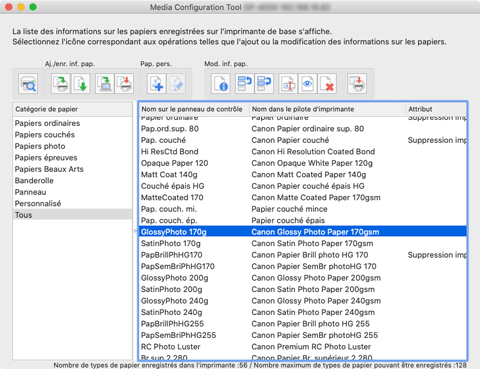
-
Cliquez sur
 (Supprimer les informations sur les papiers) dans le groupe de boutons Mod. inf. pap. (ou sélectionnez Supprimer les informations sur les papiers dans le menu Mod. inf. pap.).
(Supprimer les informations sur les papiers) dans le groupe de boutons Mod. inf. pap. (ou sélectionnez Supprimer les informations sur les papiers dans le menu Mod. inf. pap.). Remarque
Remarque-
Les papiers pour lesquels le message suivant s'affiche ne peuvent pas être supprimés.
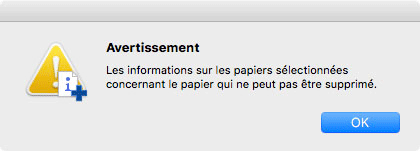
-
-
Cliquez sur
 (Appliquer les modifications) dans le groupe de boutons Mod. inf. pap. (ou sélectionnez Appliquer les modifications dans le menu Mod. inf. pap.).
(Appliquer les modifications) dans le groupe de boutons Mod. inf. pap. (ou sélectionnez Appliquer les modifications dans le menu Mod. inf. pap.). -
Cliquez sur le bouton Oui.
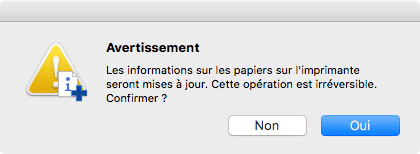
Les informations sur les papiers sont appliquées à l'imprimante.
Ensuite, appliquez les informations sur les papiers dans le pilote d'imprimante.
-
Cliquez sur le bouton Oui.
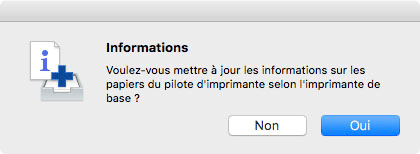
-
Cliquez sur le bouton OK.
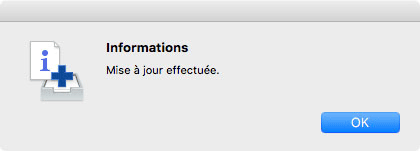
 Remarque
Remarque-
Si la boîte de dialogue suivante s'affiche, sélectionnez l'imprimante pour laquelle vous mettez à jour les informations sur les papiers, puis cliquez sur le bouton OK.
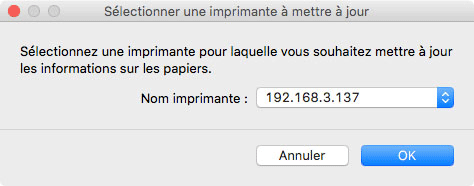
L'écran Utilitaire du pilote d'imprimante s'affichera.
-
-
Mettez à jour les informations sur les papiers depuis l'écran Utilitaire du pilote d'imprimante.
Pour plus détails, recherchez et reportez-vous à la page « Mise à jour des informations sur les papiers dans le pilote d'imprimante » depuis la page d'accueil du manuel en ligne de votre modèle.
